ipad维修的基本常识维修范围及维修技巧总汇
iPad基础知识与常规故障诊断-2

iPad基础知识与常规故障诊断一、基础知识1、识别功能2、Mac 系统需求3、Windows 系统需求4、查找序列号5、iPad 配件二、硬件信息1、控制键2、Multi-Touch 显示屏3、音频4、无线连接5、传感器6、Micro-SIM 卡三、软件信息四、常规故障诊断1、快速参考表2、机械性能目测检查3、有效的iPad 故障诊断iPad 是一款革命性的设备,可用于浏览网页、阅读和发送电子邮件、欣赏照片、观看视频、收听音乐、玩游戏、阅读电子书以及其他更多用途。
一、基础知识1、识别功能•9.7 英寸高清LED 背光IPS(In-Plane Switching,平面开关)显示屏•适用于iPad 更宽大界面的Multi-Touch 屏幕•内置Wi-Fi 802.11n 和Bluetooth 2.1 + EDR 技术•内置25 Whr 可充电锂离子聚合物电池•单次充电可续航多达10 小时*•3G 蜂窝数据网络功能(iPad Wi-Fi + 3G 机型)•Apple 自行设计的A4、A5 高效节能芯片•闪存容量:16GB、32GB、64GB•可用于连接基座和充电的30 针接口•内置扬声器2、Mac 系统需求•配备USB 2.0 端口的Mac 电脑•Mac OS X v10.5.8 或更高版本•iTunes 9.1 或更高版本•iTunes Store 帐户•Internet 访问权限3、Windows 系统需求•配备USB 2.0 端口的PC•Windows 7、Windows Vista,或含Service Pack 3 或以上的Windows XP Home 或Professional•iTunes 9.1 或更高版本•iTunes Store 帐户•Internet 访问权限4、查找序列号iPad 的序列号可以在零售包装盒、客户的原始收据和下列位置找到: 设备的背面iPad 的“关于本机”屏幕iTunes 的“摘要”面板5、iPad 配件iPad 随附下列配件:•基座接口至USB 电缆•10W USB 电源适配器•SIM 推出工具(仅限Wi-Fi + 3G 型号) •文档二、硬件信息1、控制键2、Multi-Touch 显示屏针对iPad 更宽大的显示屏,全面革新了Multi-Touch 屏幕技术:•具备IPS 技术的高清9.7 英寸(对角线)LED 背光宽屏显示屏。
电子产品维修培训资料
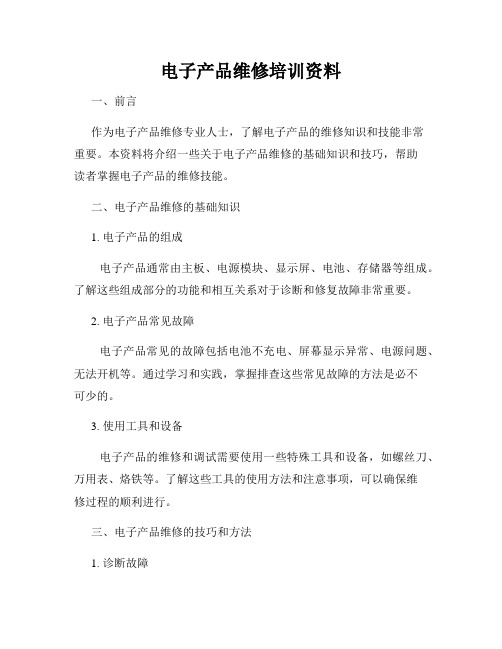
电子产品维修培训资料一、前言作为电子产品维修专业人士,了解电子产品的维修知识和技能非常重要。
本资料将介绍一些关于电子产品维修的基础知识和技巧,帮助读者掌握电子产品的维修技能。
二、电子产品维修的基础知识1. 电子产品的组成电子产品通常由主板、电源模块、显示屏、电池、存储器等组成。
了解这些组成部分的功能和相互关系对于诊断和修复故障非常重要。
2. 电子产品常见故障电子产品常见的故障包括电池不充电、屏幕显示异常、电源问题、无法开机等。
通过学习和实践,掌握排查这些常见故障的方法是必不可少的。
3. 使用工具和设备电子产品的维修和调试需要使用一些特殊工具和设备,如螺丝刀、万用表、烙铁等。
了解这些工具的使用方法和注意事项,可以确保维修过程的顺利进行。
三、电子产品维修的技巧和方法1. 诊断故障在电子产品维修过程中,准确地诊断故障原因非常关键。
通过观察、检查和使用测试工具,可以逐步缩小故障范围,找到故障的根本原因。
2. 维修流程对电子产品进行维修时,需要严格按照维修流程进行操作。
这包括备份数据、拆卸设备、更换零件、调试和测试等步骤。
按照流程进行维修可以提高效率并降低出错概率。
3. 安全注意事项在进行电子产品维修时,安全问题非常重要。
例如,必须确保维修过程中的电源已经断开,避免触电风险。
此外,应注意使用绝缘工具和避免操作不熟悉的设备以防止伤害。
四、维修案例分析1. 手机无法正常开机当手机无法正常开机时,可能是电池失效、主板故障或系统问题。
通过排查这些故障可能存在的原因,并逐步分析检查,可以找到准确的解决方案。
2. 平板电脑屏幕闪烁平板电脑屏幕闪烁问题可能是屏幕连接线松动、显示驱动问题或电源供应不稳定等。
通过检查这些可能的原因,并采取相应的措施,可以修复该故障。
3. 笔记本电脑电池无法充电笔记本电脑电池无法充电问题可能是电池老化、充电插口损坏或电源适配器故障。
通过排查这些可能的原因,并逐一进行检查,可以解决该故障。
五、总结通过本资料的学习,你应该对电子产品维修有了更深入的了解。
平板电脑维修技术入门指南
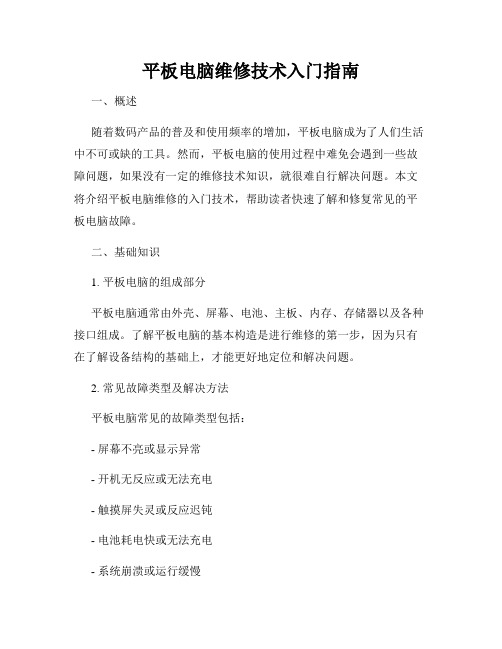
平板电脑维修技术入门指南一、概述随着数码产品的普及和使用频率的增加,平板电脑成为了人们生活中不可或缺的工具。
然而,平板电脑的使用过程中难免会遇到一些故障问题,如果没有一定的维修技术知识,就很难自行解决问题。
本文将介绍平板电脑维修的入门技术,帮助读者快速了解和修复常见的平板电脑故障。
二、基础知识1. 平板电脑的组成部分平板电脑通常由外壳、屏幕、电池、主板、内存、存储器以及各种接口组成。
了解平板电脑的基本构造是进行维修的第一步,因为只有在了解设备结构的基础上,才能更好地定位和解决问题。
2. 常见故障类型及解决方法平板电脑常见的故障类型包括:- 屏幕不亮或显示异常- 开机无反应或无法充电- 触摸屏失灵或反应迟钝- 电池耗电快或无法充电- 系统崩溃或运行缓慢针对这些故障,我们可以尝试以下解决方法:- 屏幕不亮或显示异常:检查显示屏连接是否松动,重启设备或者更换屏幕。
- 开机无反应或无法充电:检查电源适配器和电池是否正常工作,尝试使用不同的电源充电。
- 触摸屏失灵或反应迟钝:检查触摸屏连接是否松动,清洁屏幕表面,重新校准触摸屏。
- 电池耗电快或无法充电:检查电池是否老化,更换电池或修复充电接口。
- 系统崩溃或运行缓慢:清理系统缓存,升级或重新安装操作系统,优化系统设置。
三、工具准备在进行平板电脑维修时,一些基本的工具是必不可少的。
以下是常见的维修工具:- 手持螺丝刀:用于拆卸平板电脑外壳和组件。
- 塑胶开工具:用于拆卸屏幕或其他易损部件时防止刮伤。
- 静电消除器:用于防止静电对电子元件造成损害。
- 温控电烙铁:用于焊接或修复电路板上的电子元件。
- 镊子和剪线钳:用于安装和拆卸小零件。
- 各种连接线和适配器:用于连接平板电脑和其他设备进行测试或数据传输。
四、常见维修案例1. 屏幕更换如果平板电脑的屏幕损坏或显示异常,我们需要拆卸旧屏幕并更换为新的屏幕。
首先,使用螺丝刀和塑胶开工具拆卸平板电脑的外壳。
然后,找到屏幕连接线,并小心地拆卸旧屏幕。
平板电脑触摸屏维修方法
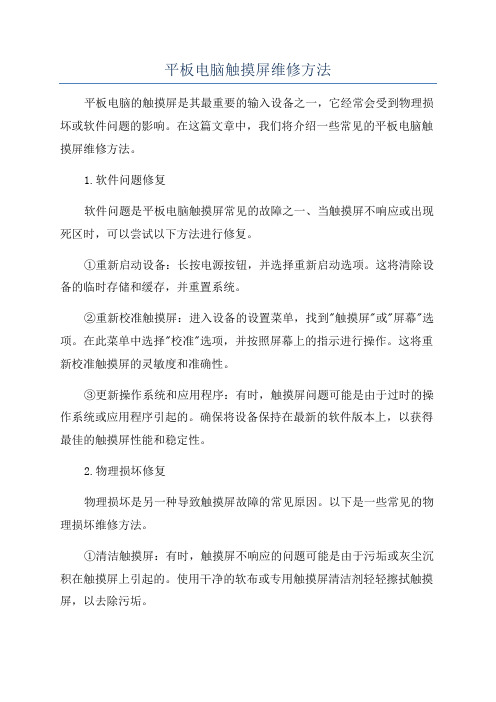
平板电脑触摸屏维修方法平板电脑的触摸屏是其最重要的输入设备之一,它经常会受到物理损坏或软件问题的影响。
在这篇文章中,我们将介绍一些常见的平板电脑触摸屏维修方法。
1.软件问题修复软件问题是平板电脑触摸屏常见的故障之一、当触摸屏不响应或出现死区时,可以尝试以下方法进行修复。
①重新启动设备:长按电源按钮,并选择重新启动选项。
这将清除设备的临时存储和缓存,并重置系统。
②重新校准触摸屏:进入设备的设置菜单,找到"触摸屏"或"屏幕"选项。
在此菜单中选择"校准"选项,并按照屏幕上的指示进行操作。
这将重新校准触摸屏的灵敏度和准确性。
③更新操作系统和应用程序:有时,触摸屏问题可能是由于过时的操作系统或应用程序引起的。
确保将设备保持在最新的软件版本上,以获得最佳的触摸屏性能和稳定性。
2.物理损坏修复物理损坏是另一种导致触摸屏故障的常见原因。
以下是一些常见的物理损坏维修方法。
①清洁触摸屏:有时,触摸屏不响应的问题可能是由于污垢或灰尘沉积在触摸屏上引起的。
使用干净的软布或专用触摸屏清洁剂轻轻擦拭触摸屏,以去除污垢。
②更换触摸屏:如果触摸屏受到严重破损或无法修复的物理损坏,可能需要更换触摸屏。
建议将此项工作交给专业修理人员进行,以避免进一步损坏设备。
③修复连接问题:有时触摸屏不响应可能是由于连接问题引起的。
检查触摸屏连接的电缆是否松动或损坏,并尝试重新连接电缆或更换损坏的电缆。
3.寻求专业帮助如果您无法自行修复触摸屏问题,或者触摸屏问题仍然存在,建议寻求专业帮助。
专业修理人员具有相关的知识和经验,可以确保对触摸屏进行安全和有效的维修。
总结:平板电脑触摸屏是其重要的输入设备之一,任何损坏或故障可能会影响使用体验。
本文介绍了一些常见的平板电脑触摸屏维修方法,包括软件问题修复、物理损坏修复和寻求专业帮助。
希望这些方法能帮助您解决触摸屏问题,并恢复平板电脑的正常使用。
平板修复改造方案

平板修复改造方案背景随着科技的进步,平板电脑已经成为日常生活中不可或缺的一个设备。
在使用平板电脑的过程中,有些用户可能会遇到各种硬件或者软件的问题,比如LCD屏幕破裂、电池损坏、系统崩溃等等。
遇到这些问题,大多数用户的第一反应是去售后维修点修理。
但是,如果你对电子设备有一定的了解,你也可以选择自己动手修理。
平板电脑常见问题及维修方法LCD屏幕破裂如果你在使用平板电脑时不小心碰到LCD屏幕导致破裂,那么你可以选择自己更换新的LCD屏幕。
需要准备的工具包括:新的LCD 屏幕、螺丝刀、开胶刀。
具体步骤如下:1.先将平板电脑里面的电池拆下来,避免电路短路造成的伤害。
2.用螺丝刀将平板电脑背面的螺丝拆下来,然后用开胶刀将平板电脑背面的胶条刮掉。
3.用螺丝刀拆下平板电脑背面的外壳,然后将原来的LCD屏幕取出。
4.将新的LCD屏幕放入平板电脑里,并将所有零部件一一安装回原位。
电池损坏如果发现你的平板电脑电池已经损坏,那么你可以选择自己更换新的电池。
需要准备的工具包括:新的电池、螺丝刀、开胶刀。
具体步骤如下:1.先将平板电脑里面的电池拆下来,避免电路短路造成的伤害。
2.用螺丝刀将平板电脑背面的螺丝拆下来,然后用开胶刀将平板电脑背面的胶条刮掉。
3.将原来的电池取出,并将新的电池放入平板电脑里。
4.将所有零部件一一安装回原位。
系统崩溃如果你的平板电脑系统出现崩溃等问题,那么你可以尝试自己修复。
需要准备的工具包括:电脑、数据线。
具体步骤如下:1.将平板电脑通过数据线与电脑连接上,并保证电脑和平板电脑正常连接。
2.然后进入平板电脑的官方网站或者其他电子设备网站,下载对应的平板电脑ROM。
3.将下载好的平板电脑ROM拷贝到平板电脑对应的目录中。
4.在平板电脑中进入刷机模式,然后选择刷机,按照界面提示进行操作。
平板电脑改造方案除了修复问题外,你还可以通过DIY改造平板电脑,提升它的总体性能和使用体验。
下面将从几个方面介绍平板电脑的改造方案。
平板电脑ipad的常见故障及技巧介绍

平板电脑ipad的常见故障及技巧介绍平板电脑时下正变得越来越流行,平板电脑作为随身便携娱乐设备,在年轻的时尚一族朋友手中比较常见。
但是对于平板电脑的故障修理,网络上却没有过多的介绍,下面店铺就为大家介绍一下关于平板电脑ipad的常见故障及技巧介绍,欢迎大家参考和学习。
一、平板电脑开不了机的原因答:1、当平板电量不足时,请插上电源,当第一次使用平板电脑时,请于开机前插上电源,充电30分钟后再开机保持继续充电)。
因为开机状态充电比较慢,当电池耗尽时充电的同时开机可能会导致自动关闭系统。
2、按复位键3、按住开机键和MENU键恢复出厂二、当平板电脑出现死机如何解决?答:如果在操作过程中出现死机,请按一下复位键即可重新启动。
为了防止死机发生,一方面注意在进行点击按键时不要操作的太快,建议逐一进行操作;另一方面如果电池电量不足请及时充电。
三、修正言语答:桌面点击“settings = 设置“,选择“LANGUAGE&KEYBOARD =言语与键盘“,进入选择“select. locale ÷=抉择区域“,外面有很多国度言语,最上面倒数第二个是“简体中文“四、输入法答:输入法安装完后,进入桌面“设置“--“言语和键盘“将方才装置的输入法勾上,点击肯定前进出,进入“浏览器“,单点(点击一下)输出框,等有键盘弹出后,再长点(长时光按触摸屏)输出框,等弹出“编纂文字“,进入“输入法“选择方才装置的输入法,按回退键退出原键盘,再点击输出框就能够了。
五、怎么正确安装软件答:安装应用软件时候需小心谨慎,装完一个测试一个,因为会有一些应用软件不兼容会导致系统出错,当发现系统出错时,请即刻把该应用程序删除!以免影响系统整体运作六、安装好输入法了,怎么启用啊?答:首先,进入设置->语言文字将你安装的输入法启用! 然后到要输入的地方,长按输入框,会弹出菜单,选择输入法。
七、Android怎么在运行一个程序的时候切到桌面?答:按一下“HOME”键八、触摸不灵敏怎么办?答:"设置"菜单里面有个"触摸屏校准" 的选项,进去以后将依次在左上角、右上角、左下角、右下角以及中心位置出现十字型符号,用平板电脑的手写笔触摸以校准触摸屏就可以了九、有线上网的设置方法将猫引出的线接在路由器中,路由器出来的网线的水晶头插入平板电脑,然后观察平板电脑顶部的按钮有没有推到“ON”的位置上。
苹果平板主板维修知识点
苹果平板主板维修知识点近年来,随着科技的不断发展,平板电脑已经成为人们生活和工作中不可或缺的一部分。
作为一家知名的科技公司,苹果公司生产的平板电脑备受消费者的喜爱。
然而,随着使用时间的增长,平板电脑主板的故障也时有发生。
本文将介绍一些苹果平板主板维修的知识点,以帮助用户更好地了解和解决平板电脑故障。
首先,了解平板主板的基本结构对于维修至关重要。
平板主板通常由CPU、内存条、显卡和电源模块组成。
其中,CPU是平板电脑的核心部件,负责处理各种计算任务。
内存条用于存储临时数据,提高平板电脑的运行速度。
显卡则负责显示图像,保证用户可以流畅地使用平板电脑。
电源模块则提供电力支持,使平板电脑正常运行。
其次,排除故障需要掌握一些基础的维修技巧。
首先是检查电源是否正常。
若平板电脑无法开机或者频繁死机,可能是由于电源问题导致的。
可以通过更换电池或者检查电源模块连接的线路是否松动来解决。
其次是检查内存是否损坏。
若平板电脑运行缓慢或者频繁出现闪退现象,可能是由于内存问题导致的。
可以通过重新安装内存条或者更换新的内存条来解决。
另外,主板上的元件如芯片、电阻、电容等是否存在异常也需要仔细检查。
此外,了解平板主板常见的故障类型对于修复平板电脑也非常重要。
一个常见的故障是主板短路。
短路问题可能是由于电路板损坏或者元件接触不良造成的。
解决此问题通常需要检查电路板上的元件,并使用万用表检测电阻或者焊接问题。
另一个常见的故障是主板不工作。
这可能是由于主板上的电源模块或者CPU问题引起的。
可能需要更换电源模块或者重新安装CPU来解决。
除了上述的故障类型,平板主板还可能出现其他故障,如过热、灰尘堵塞等。
过热问题可能是由于散热器堵塞或者散热系统故障引起的。
解决此问题通常需要清洁散热器或者更换散热器。
另外,平板电脑使用一段时间后,内部可能会积累灰尘,导致故障出现。
解决此问题通常需要拆解平板电脑并进行彻底清洁。
最后,自主维修还需要一些必备工具。
平板电脑维修教程大全
平板电脑维修教程大全一、简介平板电脑作为一种高度流行的电子设备,无疑在我们的生活中扮演着重要的角色。
然而,就像任何其他技术产品一样,平板电脑也会遇到各种各样的问题。
在本篇文章中,我们将为您提供一份平板电脑维修教程大全,帮助您解决一些常见的问题。
二、无法开机如果您的平板电脑无法开机,可以按照以下步骤进行排查和解决:1. 检查电池电量:连接平板电脑到电源适配器,确保电池电量充足。
如果电量不足,充电一段时间后再尝试开机。
2. 重启设备:长按电源按钮几秒钟,看是否可以强制重启平板电脑。
3. 检查电源适配器和充电线:确保电源适配器和充电线无损坏。
可以尝试使用其他适配器和线缆进行充电。
4. 软件问题:如果以上方法无效,可能是由于软件问题导致无法开机。
您可以尝试按照厂商提供的方法进行系统恢复或重置。
三、触摸屏不响应如果您发现平板电脑的触摸屏不响应或者反应迟缓,您可以尝试以下方法进行修复:1. 清洁触摸屏:用柔软的布轻轻擦拭触摸屏表面,确保没有灰尘或污渍影响触摸操作。
2. 重启设备:长按电源按钮几秒钟,重新启动平板电脑。
有时候,重新启动可以解决触摸屏不响应的问题。
3. 更新系统:检查是否有平板电脑系统的更新版本可用,如果有,及时进行系统更新。
4. 还原出厂设置:如果以上方法无效,您可以尝试将平板电脑恢复到出厂设置,注意备份您的数据,以免丢失重要信息。
四、无法连接Wi-Fi如果您的平板电脑无法连接Wi-Fi网络,您可以尝试以下解决方法:1. 检查Wi-Fi开关:确保您的平板电脑的Wi-Fi开关已打开。
有时候,我们会忽略这个简单的设定。
2. 检查密码:确保您输入的Wi-Fi密码正确。
您可以尝试重新输入密码或者连接其他Wi-Fi网络测试一下。
3. 重启设备和路由器:尝试重启您的平板电脑和无线路由器,有时候这样可以解决一些连接问题。
4. 忘记网络并重新连接:在设备的Wi-Fi设置中,忘记当前网络并重新连接。
这样有时候可以解决一些连接问题。
苹果维修所有知识点
苹果维修所有知识点在当今数码时代,苹果产品无疑是备受欢迎的。
然而,即便是苹果这样的高品质产品,也难免会遇到一些故障或问题。
当我们的苹果设备出现问题时,我们通常会考虑进行维修。
而本文将为您全面介绍苹果维修的相关知识点。
首先,我们需要明确的是,苹果维修不仅仅指的是将设备送回官方维修中心进行修理。
实际上,我们可以通过多种方法解决设备故障。
首先,我们可以尝试一些简单的排除故障步骤。
比如,如果你的苹果设备无法开机,你可以尝试使用硬重启方法,即同时按住设备的电源键和Home键几秒钟直到设备重启。
此外,你也可以尝试通过iTunes将设备连接到电脑上,进行恢复或升级操作。
然而,有些问题可能需要专业的维修服务。
在这种情况下,我们可以选择将设备送修至苹果官方维修中心。
苹果官方维修中心由经过专业培训的技术人员组成,他们有能力修复各种类型的苹果设备问题。
当然,这种方式可能需要花费一定的时间和金钱,因此在选择维修服务时,需要根据具体情况进行权衡。
除了官方维修中心,我们还可以选择一些第三方的苹果维修服务商。
这些服务商通常也具备一定的修复能力,但是价格可能更为实惠,同时维修时间也可能更快。
然而,在选择第三方维修服务商时,我们需要注意一些问题。
首先,我们需要确保该服务商具备良好的信誉和口碑,可以通过一些评价网站或朋友之间的推荐来获取相关信息。
此外,在选择服务商时,我们也需要明确维修后的保修政策,以免出现后续的问题无法解决。
在维修苹果设备时,我们还需要了解一些常见的故障类型。
例如,屏幕损坏是苹果设备维修中最常见的问题之一。
在这种情况下,我们需要将设备送至维修中心进行屏幕更换。
除此之外,电池损坏、水淹等问题也都需要专业人员进行处理。
因此,当我们的设备出现问题时,不要盲目自行拆解或修复,以免造成更大的损失。
当然,在维修苹果设备时,我们也可以选择自行维修。
对于一些简单的问题,我们可以通过一些教程或视频来学习如何进行修理。
例如,我们可以通过购买屏幕替换工具和配件,来自行更换设备的坏屏幕。
平板电脑修理方法
平板电脑修理方法平板电脑的修理方法有很多种,下面将介绍几种常见的修理方法。
第一种修理方法是关机重启。
很多时候,平板电脑出现问题是因为系统出现错误或者应用程序冲突,此时我们可以尝试关机重启来解决问题。
首先,长按电源键关机,等待几秒钟后再按电源键开机。
如果问题仍然存在,可以尝试按住音量加键和电源键一起长按几秒钟,进入恢复模式,选择重启设备来进行关机重启。
第二种修理方法是清理缓存。
长时间使用平板电脑后,系统会积累大量的缓存,这些缓存文件可能会导致系统运行缓慢或者出现其他问题。
清理缓存可以帮助解决这些问题。
打开设置菜单,找到存储选项,点击存储选项后选择清除缓存。
清除缓存可能需要一些时间,等待清除完成后,重启平板电脑以使设置生效。
第三种修理方法是卸载无用应用程序。
长时间使用平板电脑后,很多应用程序可能会变得无用或者冲突,这些应用程序会占用系统资源并导致性能下降。
卸载这些应用程序可以帮助恢复平板电脑的正常运行。
打开设置菜单,找到应用程序选项,选择要卸载的应用程序,点击卸载按钮完成卸载。
卸载完成后,重启平板电脑。
第四种修理方法是恢复出厂设置。
如果平板电脑出现严重问题,无法通过上述方法解决,可以尝试恢复出厂设置来解决问题。
恢复出厂设置将清除所有数据和设置,并将平板电脑恢复到出厂状态。
在恢复出厂设置之前,务必备份重要数据。
打开设置菜单,找到恢复选项,选择恢复出厂设置,根据提示进行操作。
恢复出厂设置可能需要一些时间,等待恢复完成后,重新设置平板电脑。
第五种修理方法是更换电池。
如果平板电脑电池老化或者损坏,可能会导致电池续航时间变短或者无法正常工作。
这时就需要更换电池来解决问题。
首先,使用螺丝刀拆开平板电脑背面的螺丝,取出旧电池,再将新电池安装到正确位置上,最后将螺丝重新固定好即可。
- 1、下载文档前请自行甄别文档内容的完整性,平台不提供额外的编辑、内容补充、找答案等附加服务。
- 2、"仅部分预览"的文档,不可在线预览部分如存在完整性等问题,可反馈申请退款(可完整预览的文档不适用该条件!)。
- 3、如文档侵犯您的权益,请联系客服反馈,我们会尽快为您处理(人工客服工作时间:9:00-18:30)。
ipad维修的基本常识、维修范围及维修技巧总汇
1.itunes账号注册
新手入门请阅读此页面内的文章。
理解并掌握ITUNES帐户的申请方法。
使用很简单,帐户完成以后就直接在ITUNES中进入APP STORE,找到自己喜欢的软件,点击“软件价格”或者“免费”的那个按钮,跟着提示走两步,就可以下载到了。
IPAD中,需要与ITUNES同步一次或者在设置──STORE中把帐号信息填好
,完成以后进入APP STORE购买软件,方法也是点击价格标签或者免费标签,标签变绿,再点一次,退出到桌面,看到出现新图标,图标上有个小进度条,进度条完成,软件就下载成功可以使用了。
IPAD上下载的软件可以在与ITUNES 同步的时候回传到ITUNES中,PC上也就同时有这个软件的授权和拷贝了。
但是,想要在中国大陆注册不绑定银行卡的免费itunes账号的峰友注意了啊,请注意两个绝招!!!
a,许多果粉在注册itunes账号是都会因没有VISA卡号难倒,解决方法:进入APP STORE后点击免费的标签而不是收费的,那样在后面提示选银行服务商时候时后面会提示一个“NONE”的选项,也就是“无”的意思
b,在注册账号时需要提示输入账号密码,要求是8个字符以上,但是不管我们输多少个字符,都会提示错误,解决方法:在你输入密码是第一位以英文大写开头做到这两点注册itunes账号应该对于智商正常的人就没什么难度了,呵呵-------
2:越狱和非越狱的区别?
A:越狱,基本上就是取得IPAD上文件系统的访问权力,从而全盘控制IPAD,所以,越狱是个好的概念。
有很多的“人”认为越狱就是为了使用盗版软件,也有很多的“人“把使用盗版软件作为越狱的唯一目的,这两种看法都是片面而错误的。
越狱以后,可以使用第三方开发者的软件,对IPAD本身的设置、文件系统,界面等等进行数不清的优化。
比如运营商图标的修改、比如桌面图标文件夹的建立、比如输入法的优化、比如系统字体的添加、比如IBOOKS的英汉字典添加等等等等,实在难以枚举。
这些才是越狱的真正目的。
需要相当的技术累积和不懈的努力。
至于使用盗版软件,只是这只越狱猛兽尾巴尖上的一根毛而已。
所需的无非是一个小小的自购自破软件和一次上传下载的过程再加一次INSTOULLOUS或者APPSYNC而已。
如果把盗版当成越狱的目的,我只能从鼻子里出口气。
OK,回到某位同学的具体问题,他问的是越狱和非越狱安装的软件有哪些种类。
我希望你在理解以上说法之后能够自己归纳出以下的结论:
非越狱机器可以安装ITUNES APP STORE中下载的正版软件,其余不可。
IPA
GOD还是传说,也绝对不是能够普及的方法,请忽略。
越狱机器可以安装所有软件,请注意,是所有软件,只要它是个软件。
只不过安装的方法要根据是否正版来区分。
具体方法请自己查询文件后缀。
例如ipa.deb.pxl等等,itunes一般安装的都是ipa的,91安装的一般都是deb.pxl的
3.Q:怎么往IPAD里导文件?
A:分两部分。
书籍、音乐、照片、部分用IPAD自带视频播放的电影。
这些可以将资源直接拖进ITUNES的资料库里,然后在IPAD的内容选项卡中选中你要同步的内容,同步即可。
照片可能需要做好文件夹,然后在在ITUNES菜单中选择添加到资料库以后才能显示出来。
GOODREADER等软件的内容,包括IWORKS,一些播放器,读书软件等,可以使用文件共享功能。
在IPAD脸上ITUNES以后,ITUNES 里应用程序那个选项卡,向下拉,可以看到文件共享,左侧是可以共享文件的软件,右侧就是对应程序里的内容。
选择软件,右侧就可以拖内容进去,瞬间同步完成。
这个过程也可以反向操作,把IPAD里的内容另存为PC端的内容就可以了。
4.Q:下载软件过程中IPAD休眠了是否会中止下载?是否支持断点续传?
5.
A:下载过程支持断点续传,休眠不影响下载。
也就是你在用公司的网络下载软件没下完,回到家后你还可以继续下载。
5.Q:IPAD可以用于办公吗?有哪些软件推荐?
A:首先要对一种说法表示轻蔑。
总有些不务正业成天玩乐的人声称ipad就是一个玩具。
哼,不想浪费表情。
当然可以用于办公,文书处理,表格处理,演示处理,甚至数据库,都可以运用在ipad上。
要处理文档,第一要推荐的并不是iworks,而是docs to go。
这是可以与电脑无线同步文件夹的一个软件,在文字处理和表格处理方面也有不错的表现。
数据库推荐filemaker go要办公,首先要熟悉ipad的输入,输入法确实还存在瑕疵,但是在马上要发布的新固件里即将得到很大的改善。
6.Q:如何同时用一个ITUNES管理多个IOS设备?
A:好问题。
很常见,也很实用。
苹果管理ITUNES和IOS设备的理念都在这个问题里了。
ITUNES相当于内容仓库,音乐,书籍,视频,软件,照片,通讯录,邮件,书签,都存放在一个ITUNES里,由它对连接上来的IOS设备进行分发。
IOS设备在连接到ITUNES以后会被发放一个ID,也就是大家看到的谁谁谁的IPAD之类。
它有一个备份的记录,其中包括了这个IPAD的软件和内容。
连接设备以后在设备的应用程序选项卡(也可以是其他如音乐和书籍,视频等)内,你会看到应用程序前面有一个选择框,勾选就同步到这个连接中的设备,不选,就不同步。
换一个设备连接,同样可以选择适合这个设备的内容。
分别管理不同设备,就这么简单
7.Q:如何不通过ITUNES向IPAD内拖拽文件?
A:目前已经实现越狱与非越狱用户都可以绕过ITUNES向IPAD几乎所有的文件夹内拖拽和删除文件。
这个伟大的软件就是PHONE DISK(MAC和WIN都有对应版本)。
越狱用户可以查看全部目录,非越狱用户可以查看除根目录外的所有软件目录
8.Q:IPAD平时需要关机吗?
A:不需要,只要休眠即可。
待机时间达到30天的IPAD,即使你一直使用玩游戏一般也能支撑10小时,不需要替它珍惜每晚待机1-3%的那点电量。
9.Q:IPAD死机了怎么办?
A:IPAD不是神,也会死机。
常见的有看视频的时候死了,上网的时候死了,输入法打开的时候死了,死在很多地方都有可能。
死机的反应可能是程序死了,也可能是IPAD整个死了。
不要慌,长按开机电源键和HOME键,一直按,按到关机的红色滑块出现,关机,重启,又活了。
有时候重启的时间会长一点,不要着急,等一会就会起来。
如果一直不起来,那就是传说中的白苹果了。
需要另外的解决方法了。
10.Q:IPAD周边按键和小孔的功能?
A:上边:左侧耳机插孔,耳机边有个小孔是麦克风,录音用的。
右侧电源按键,短按关闭屏幕,长按并划动屏幕上的滑块可以关机。
右边:上方开关目前 3.2.2下是锁止屏幕重力感应转向,四向可用,锁止后屏幕右上角出现一个环形箭头和一个锁的符号,表示锁止屏幕。
下方为音量,长按音量减小可以迅速进入静音状态。
下边:中部为30针USB线插口,右侧一排小孔是喇叭。
屏幕上方正中有个小眼,是光线感应器。
市售部分皮套会遮盖这个部位,请慎重选购。
11.Q:USB连接电脑是否能充电?
A:USB连接电脑可以充电,但是在使用状态下显示不在充电,锁屏状态下在缓
慢充电,也可以充满。
PC下有一个补丁,可以让PC(非MAC)用USB给IPAD 充电
12.Q:原装套容易脏怎么办?。
A:原装CASE是使用了比较特殊的橡胶材质和超细纤维布料粘合而成,贴身保护IPAD。
唯一的弱点就是容易沾灰沾油污。
处理方法:打开CASE封面取出反扣进IPAD底部的舌头,在IPAD音量键这一侧施力挤压,IPAD稍稍滑动出去一点,露出边缘以后平摊在桌面,一手平按住CASE的边,一手将IPAD抽出。
抽出以后,使用中性洗涤剂大剂量稀释后,以柔软细布蘸稀释的洗涤剂对IPAD CASE进行擦洗,冷风吹干即焕然一新。
晾干的同时可以同时使用眼镜布或者液晶屏清洗套装等对IPAD进行清洗。
完成以后重新装套,会得到全新IPAD一套。
13.Q:ipad连接不上itunes,例如出现:itunes不能读取ipad的内容,并提示恢复。
A:这一般是属于软件问题,直接连接91手机助手,进入文件管理除/private/var/mobile/Media下的itunes_control,然后重新连接itunes就该认个新的ipad了。
这个应该是用非itunes的软件传过歌或视频什么的引起的,如果是刚刷机的,是越狱时加的文件引起的。
删除那个文件夹后连接到itunes会自动生成新的,不过原本传进ipad的歌或视频就都没有了。
如果是91手机助手也不能连接,就直接进入cydia下载一个ifile可以管理文件的工具来删除.
14.Q:安装了很多游戏、软件怎么删除啊?
A:如果是通过iTunes同步安装的,在iTunes里把要删除的软件/游戏前面的钩钩去掉再同步;在iPad里直接安装的,长按要删除的应用的图标,直到图标开始晃动,点击图标左上角的红叉;通过91安装的,可以打开“程序管理”选项来卸载软件
Q:在设置- 通用- 关于本机那里的用户名怎么改啊?
A:在电脑的iTunes上,左侧栏,设备下面,找到你的iPad,用鼠标左键点击一下,然后就可以修改了。
